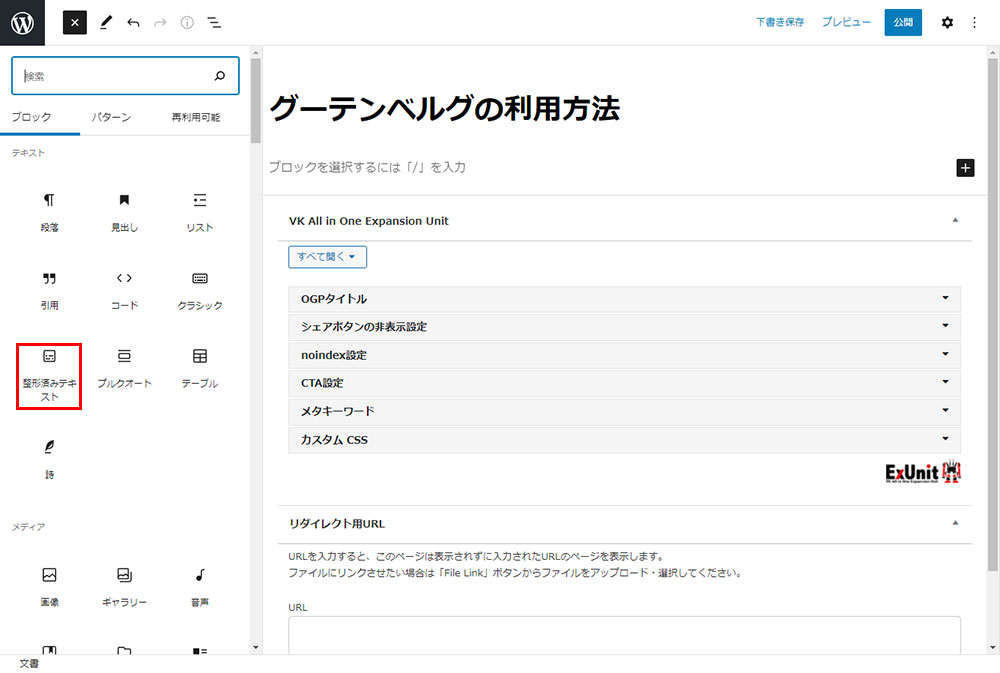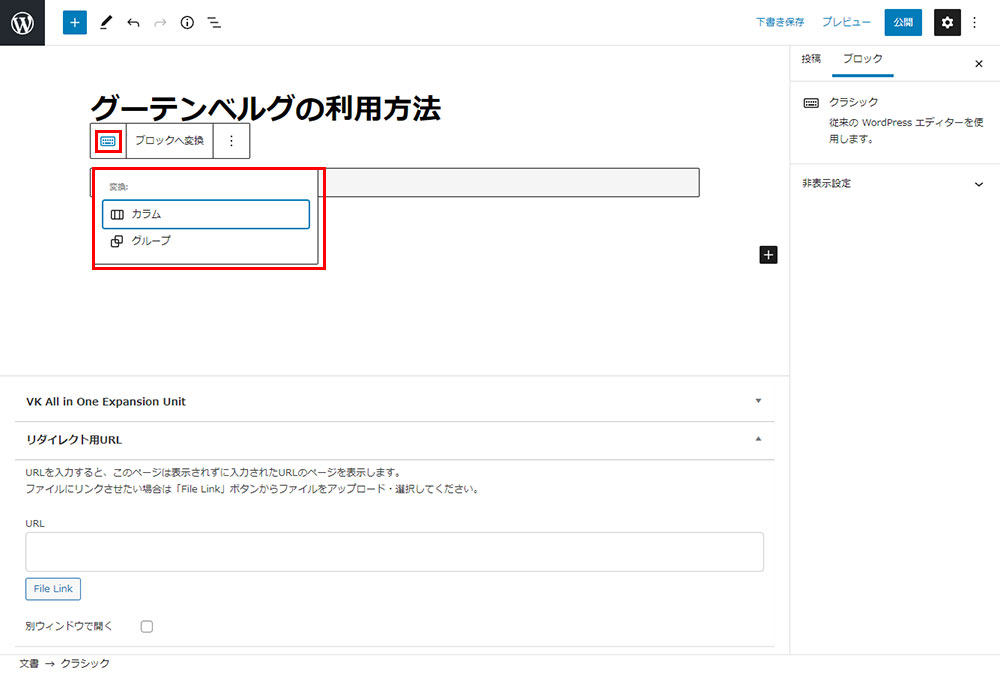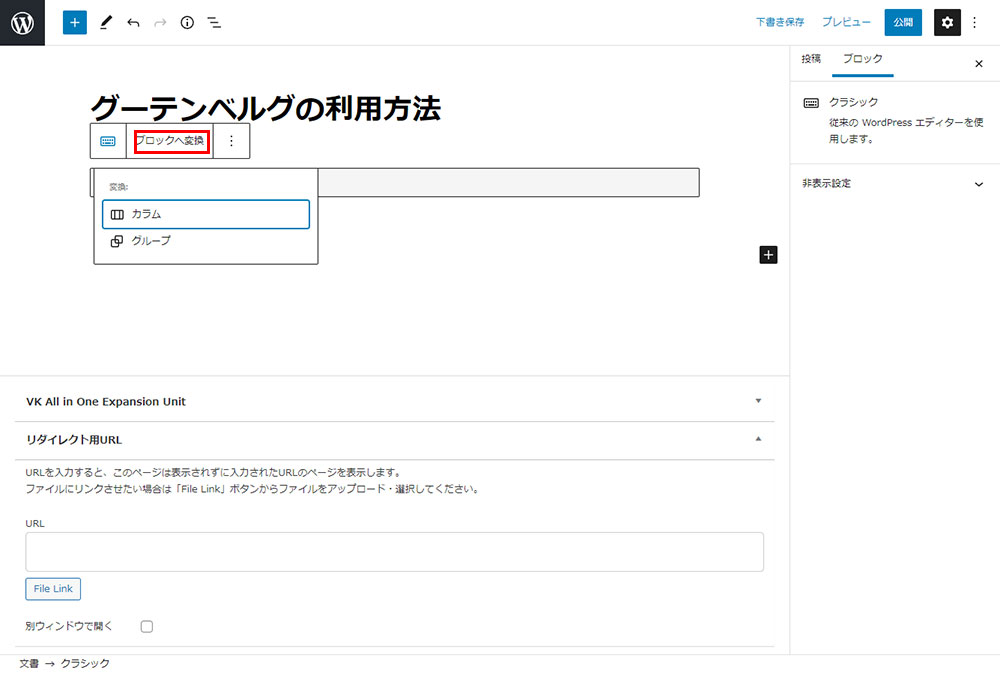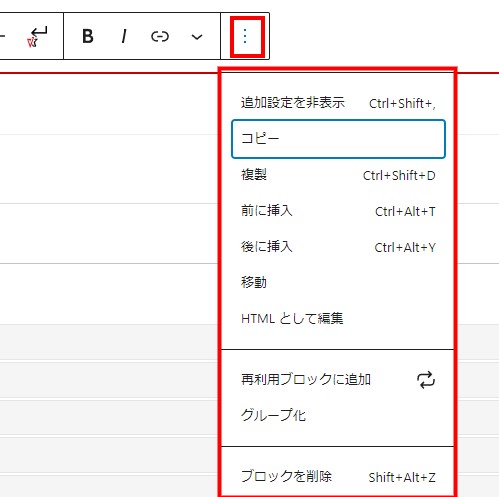クラシックとは
クラシックとは、従来の WordPress エディターを使用できるツールです。
おすすめ度


このサイトでは何を教えてくださるの?

この記事は以下のような方におすすめ!
- ブロックエディタ(Gutenberg)クラシック編の使い方がわからない?
- ブロックエディタ(Gutenberg)クラシック編の使い方を紹介します。
図解による使い方マニュアル
設定(操作)
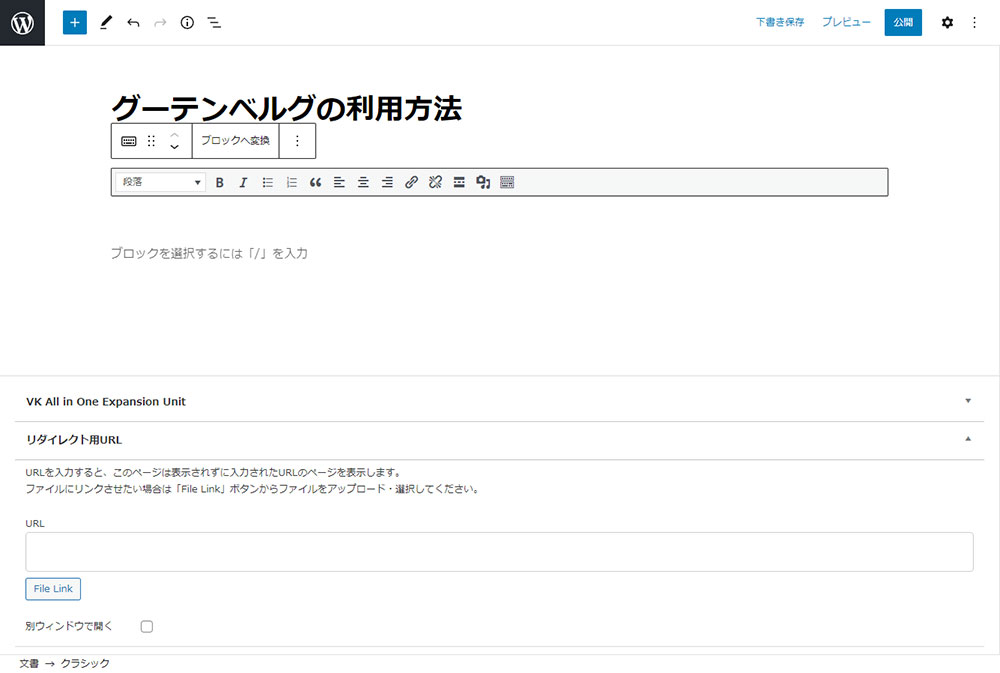
選択アイコン
設定方法は右側のサイドバーに表示されます。
※もし表示されてない場合は画面右上のギアのマークをクリックすると表示されます。
※テーマにより設定画面の内容が異なります。
設定画面の設定内容
非表示設定:画面サイズにより設定を表示もしくは未表示の設定が可能
挿入するブロックを間違えた場合は、他のブロックに変更できる。があまり選択肢の幅はない。よく使うブロックに限られる。その為このブロックを削除して改めて選択し直す必要があります。
移動アイコン


ドラッグして指定場所に移動が出来ます。(左図)
上下に1か所づつ移動できます。(右図)
ブロックへ変換
ブロック編集
まとめ
このクラシックはあえて使用する必要はないと思いますが、どうしても従来のエディターが使い勝手が良い場合は利用する価値があると考えています。
PDFファイルによる使い方マニュアル
当サイトをPDFファイルにしました。オフラインでもご利用できますのでダウンロードしてお使いください。
動画による使い方マニュアル
関連記事
【初心者にも優しい図解・動画付き!】ブロックエディタ(Gutenberg)引用の使い方
【初心者にも優しい図解・動画付き!】ブロックエディタ(Gutenberg)リストの使い方
【初心者にも優しい図解・動画付き!】ブロックエディタ(Gutenberg)段落の使い方

お問い合わせ
ご依頼及び業務内容へのご質問などお気軽にお問い合わせください